¿Cómo borrar la memoria caché del navegador?
Publicado: 2021-02-08Cada navegador mantiene un registro de los sitios web que visita. El objetivo principal de esto es ayudarlo a encontrar el camino a la página olvidada que visitó una vez. Además, al mantener el caché, su navegador carga las páginas visitadas anteriormente más rápido.
Sin embargo, hace que su privacidad y sus credenciales sean vulnerables. Lo mejor que puedes hacer es borrar la memoria caché de tu navegador. En esa nota, diferentes navegadores tienen diferentes formas de borrar los datos almacenados en caché. En este artículo, encontrará una guía paso a paso sobre cómo borrar el caché del navegador y proteger su privacidad digital.
Tabla de contenido
- ¿Qué es la caché del navegador?
- ¿Por qué debería borrar la memoria caché del navegador?
- ¿Cómo borrar la memoria caché del navegador en Chrome?
- Cómo borrar la memoria caché del navegador en Firefox
- ¿Cómo borrar la caché del navegador en Opera?
- ¿Cómo borrar la memoria caché del navegador en Internet Explorer y Microsoft Edge?
- Cómo borrar la memoria caché del navegador en Safari
- Primer método: borrar todo el historial del navegador.
- Segundo método: Borrar archivos de caché solamente.
- Preguntas frecuentes
- P. ¿Debería borrar la memoria caché de su navegador?
- P. ¿Con qué frecuencia debe borrar su caché?
- P. ¿Qué sucede cuando borras el caché?
- Pensamientos finales
¿Qué es la caché del navegador?
En general, el almacenamiento en caché significa mantener algo almacenado con la posibilidad de que pueda ser útil más adelante. El ejemplo más común de almacenamiento en caché es el almacenamiento en caché de armas, donde las personas almacenan arsenales como táctica de defensa. El caché del navegador es similar a esta idea en la que sus navegadores web almacenan partes de los sitios web que visita.
Algunos cachés que guarda su navegador son:
- HTML
- CSS
- JavaScript
- Imágenes como logotipos, fondo, etc.
Entonces, en términos simples, el caché del navegador es un proceso automatizado en el que su navegador almacena activos estáticos de los sitios web que permanecen constantes en cada visita.
Sin embargo, esos sitios web determinan qué almacenar en caché y durante cuánto tiempo. Algunos archivos de caché permanecen en su navegador solo durante unos días, mientras que algunos archivos permanecerán durante más tiempo. Pero, por supuesto, puede borrar la memoria caché del navegador según sus términos.
¿Por qué debería borrar la memoria caché del navegador?
Sepa que borrar el caché del navegador no es una obligación. Sin embargo, hay muchas razones y situaciones en las que debe borrar la memoria caché del navegador.
Por ejemplo, la escena en la que una niña descubre el historial de navegación de un niño no es inaudita en las comedias románticas. Del mismo modo, es bastante común repartir computadoras portátiles y teléfonos a amigos. Pero, ¿y si descubren tu secreto? ¿Incómodo verdad?
En tales escenarios, donde desea proteger su privacidad, borrar el caché del navegador es una salida.
Del mismo modo, borrar el caché del navegador obliga al navegador a recopilar los elementos más recientes de la página web. Entonces, en lugar de reciclar el mismo componente, su navegador se mantiene actualizado según el estándar del desarrollador.
Borrar el caché del navegador también a veces resulta ser una solución para 404, 502 y otros errores de página. Su computadora navegará por las páginas web más lentamente si el caché se sigue acumulando. Por lo tanto, eliminar el caché aumentará el rendimiento de su computadora y la velocidad de su navegador.
Finalmente, también puede borrar las credenciales esenciales, como su identificación de inicio de sesión, contraseñas y otra información confidencial almacenada como caché.
¿Cómo borrar la memoria caché del navegador en Chrome?
Para borrar la memoria caché del navegador en Google Chrome, siga los pasos a continuación:
- Haga clic en los puntos verticales en la esquina superior derecha.
- Haga clic en Configuración.
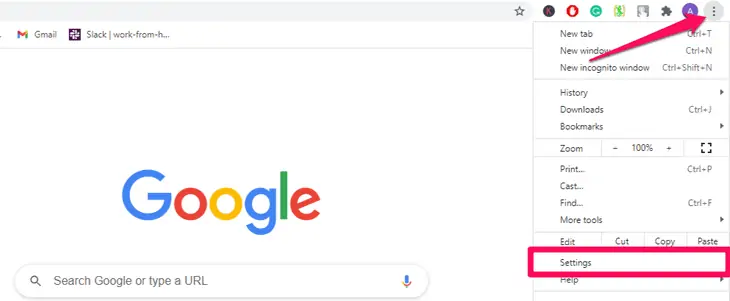
- Desplácese hacia abajo hasta la sección 'Privacidad y seguridad'.
- Ahora haga clic en la opción 'Borrar datos de navegación'.
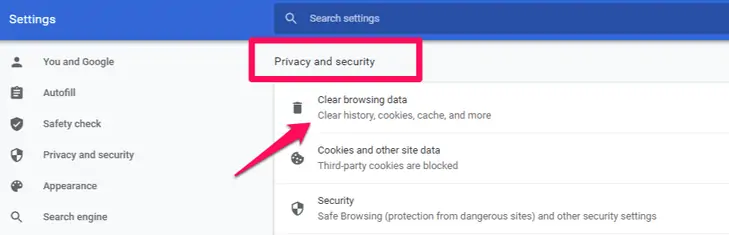
- Puede establecer el rango de tiempo del caché que desea borrar.
- Ajústelo a su elección y haga clic en el botón 'Borrar datos' en la parte inferior.
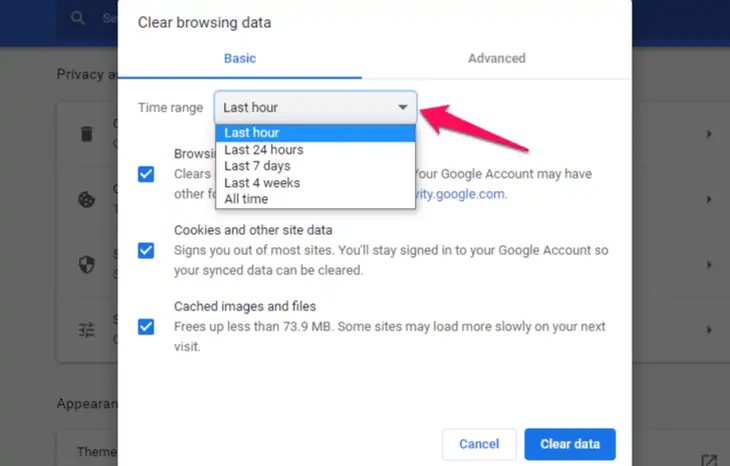
Eso es. Has borrado con éxito la memoria caché del navegador en Chrome.
Cómo borrar la memoria caché del navegador en Firefox
Así es como se borra la memoria caché del navegador en Mozilla Firefox:
- Vaya a tres barras en la esquina superior derecha del navegador.
- Haga clic en 'Opciones '.
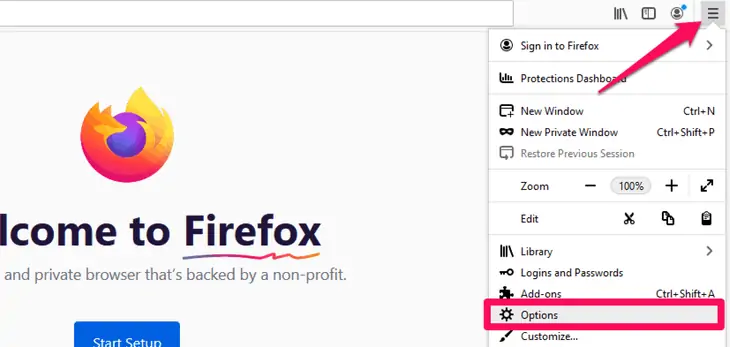
- Vaya a la opción 'Privacidad y seguridad' en el panel lateral izquierdo.
- Vaya a la sección ' Cookies y datos del sitio '.
- Haga clic en la opción 'Borrar datos' .
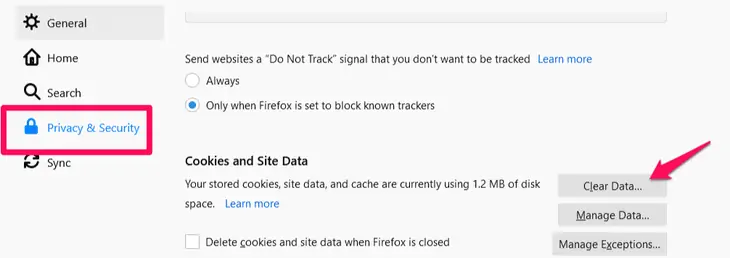
- Asegúrese de marcar la opción ' Contenido web en caché '.
- Ahora haga clic en el botón 'Borrar' en la parte inferior.
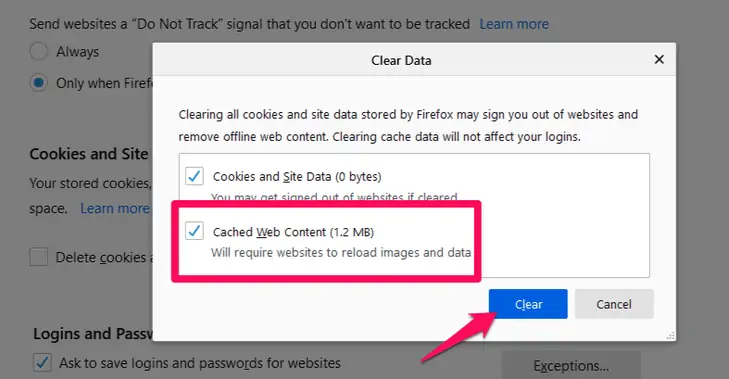
Eso es todo lo que necesitas hacer para borrar el caché del navegador en Firefox.
¿Cómo borrar la caché del navegador en Opera?
Viniendo a Opera, estos son los pasos para borrar su caché:
- Haga clic en el icono de configuración en la barra lateral izquierda.
- Desplácese hacia abajo hasta la sección ' Privacidad y seguridad '.
- Haga clic en la opción ' Borrar datos de navegación '.
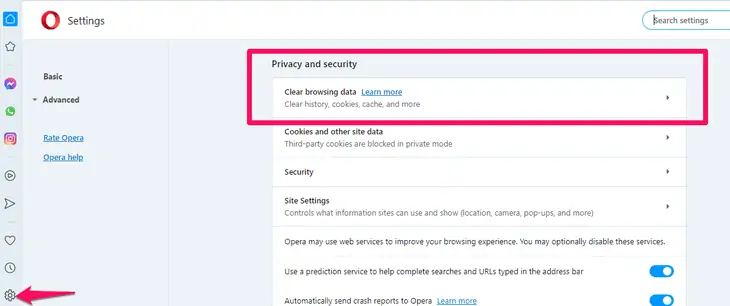
- Puede establecer el rango de tiempo similar a Chrome.
- Después de configurar el rango, asegúrese de verificar todas las opciones a continuación.
- Haga clic en el botón 'Borrar datos' en la parte inferior.
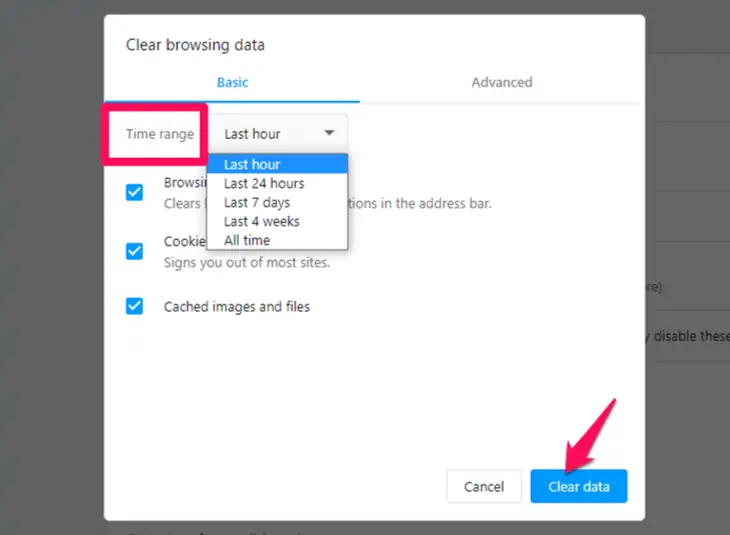
¿Cómo borrar la memoria caché del navegador en Internet Explorer y Microsoft Edge?
Estos son los pasos para borrar la memoria caché del navegador en Internet Explorer y Edge:

- Haga clic en los puntos horizontales en la esquina superior derecha.
- Ve a la opción 'Configuración' .
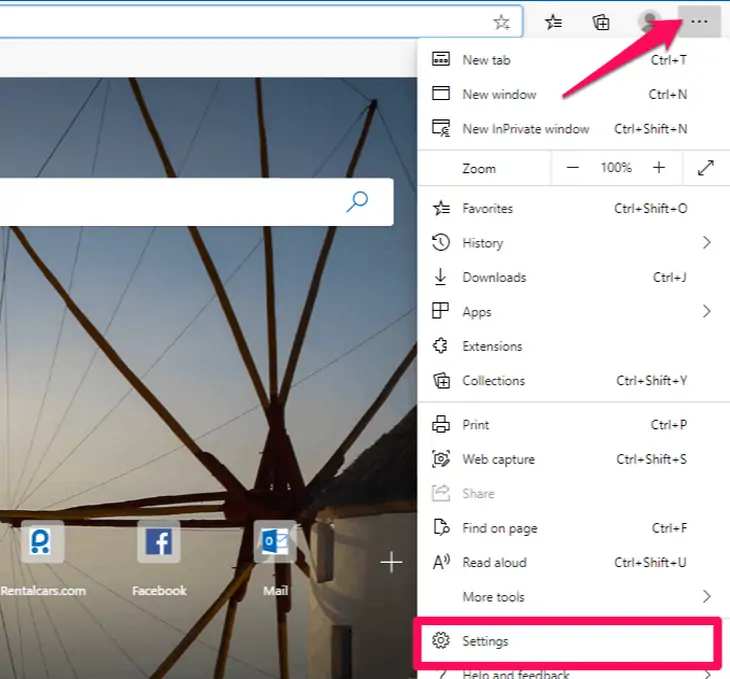
- Haga clic en " Privacidad, búsqueda y servicios " en el panel lateral izquierdo.
- Desplácese hacia abajo hasta la sección "Borrar datos de navegación" .
- Haga clic en el botón ' Haga clic en Qué borrar' .
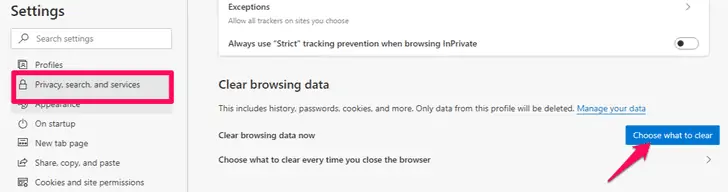
- Establezca el rango de tiempo para borrar el caché.
- Asegúrese de marcar la opción 'Imagen y archivos en caché' .
- Haga clic en el botón 'Borrar ahora' en la parte inferior.
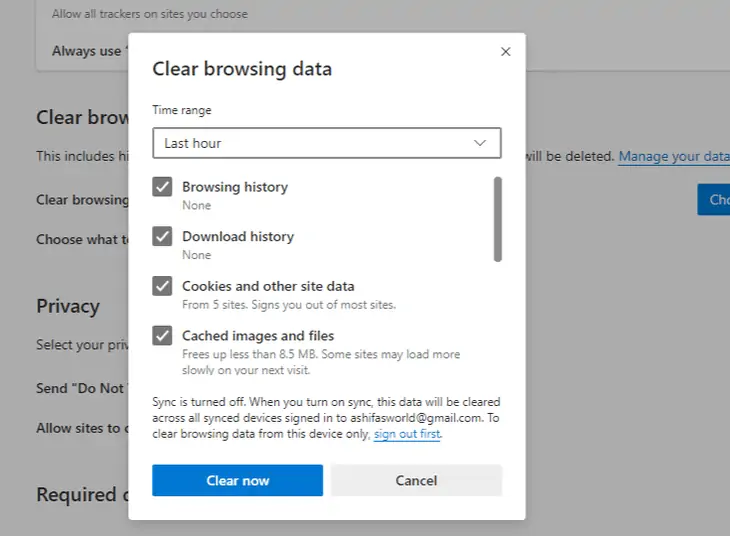
Hay un acceso directo para abrir el cuadro "Borrar datos de navegación" en el nuevo Microsoft Edge.
- Haga clic en los puntos horizontales en la esquina superior derecha.
- En lugar de la opción 'Configuración' , haga clic en la opción 'Historial' .
- Ahora haga clic en la opción 'Borrar datos de navegación' .
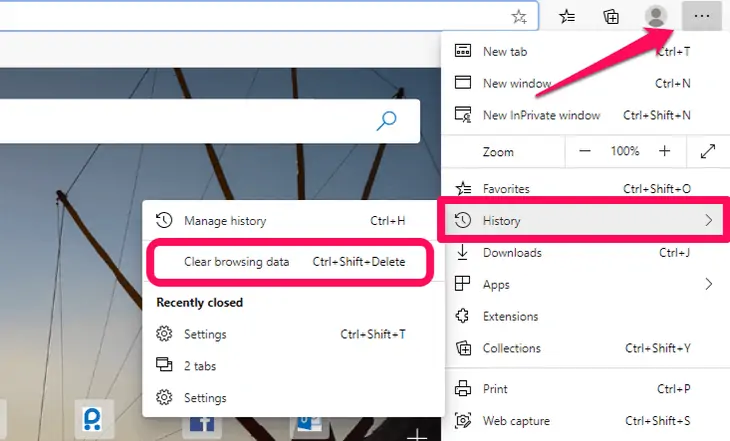
- Establezca el rango de tiempo para borrar el caché.
- Marque la opción 'Imagen y archivos en caché' .
- Haga clic en el botón 'Borrar ahora' en la parte inferior.
Cómo borrar la memoria caché del navegador en Safari
Hay dos formas de borrar la memoria caché del navegador en Safari.
Primer método: borrar todo el historial del navegador.
Si desea borrar la memoria caché de su navegador, incluidas las cookies completas y las páginas visitadas, siga los pasos a continuación:
- Haga clic en 'Historial' en la barra de menú superior de Safari en una Mac.
- Ahora haga clic en la opción 'Borrar historial' en la parte inferior del menú desplegable.
Nombre de la captura de pantalla:
Segundo método: Borrar archivos de caché solamente.
Si desea borrar solo el caché del navegador, puede seguir los pasos a continuación:
- Haga clic en la pestaña 'Safari' en la parte superior de su navegador Safari.
- Seleccione la opción 'Preferencias' en el menú desplegable.
- Haga clic en la pestaña 'Avanzado' en la barra de navegación.
- Ahora marque la opción que dice 'Mostrar menú de desarrollo en la barra de menú'.
Nombre de la captura de pantalla:
- Al hacerlo, se agrega una nueva opción llamada 'Desarrollar' en la barra superior de su navegador.
- Haga clic en él y seleccione la opción 'Vaciar cachés' en el menú desplegable.
Preguntas frecuentes
P. ¿Debería borrar la memoria caché de su navegador?
Es recomendable borrar la memoria caché de su navegador de vez en cuando. Si lo hace, le impide utilizar los formularios antiguos. Además, ayuda a que su navegador funcione más rápido y protege su información personal.
P. ¿Con qué frecuencia debe borrar su caché?
No hay un tiempo recomendado de espera para borrar su caché. Puede hacerlo cuando lo considere conveniente, cada vez que salga de su navegador o cuando se esté quedando sin espacio de almacenamiento.
P. ¿Qué sucede cuando borras el caché?
Cuando borra el caché, su navegador elimina los datos del sitio web almacenados en él. Sin embargo, las credenciales como la información del usuario, la información de inicio de sesión y las bases de datos aún permanecen intactas. Pero si borra los datos en lugar de la memoria caché, toda esa información se elimina junto con la memoria caché.
Pensamientos finales
Borrar la memoria caché del navegador hace que su navegador funcione más rápido, ayuda a mantener su privacidad y mantiene seguras sus credenciales. Por lo tanto, es mejor que borre los cachés regularmente. En este artículo, aprendió cómo borrar el caché del navegador en diferentes navegadores.
¿Te resultó útil? Haznos saber.
Si eres un entusiasta de WordPress y quieres leer más artículos valiosos sobre WordPress, puedes echar un vistazo a lo siguiente:
15 funciones prácticas de WordPress que probablemente no conocías
Una guía definitiva para los atajos de teclado de WordPress
